Конфигуриране на PPPoE връзка прозорци 7 за byfly
Стъпка 1: Отворете менюто Старт, е Start. След това изберете Control Panel
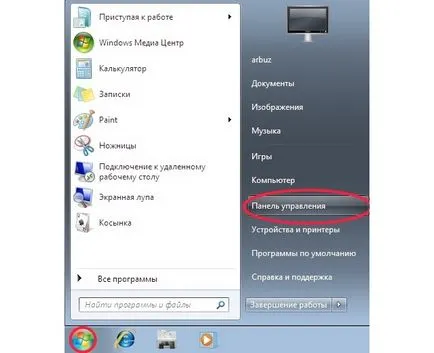
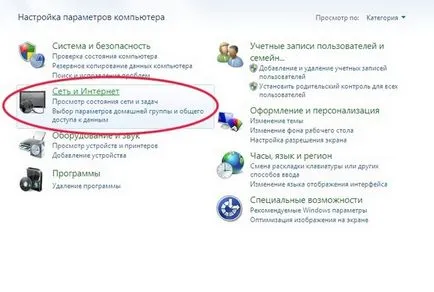
Стъпка 3: Изберете управление Център за мрежи и споделяне.
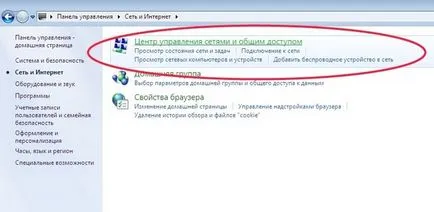
Стъпка 4: Изберете Настройка на нова връзка или мрежа.

Стъпка 5: Следваща в прозореца, който се появява изберете Свързване към интернет.
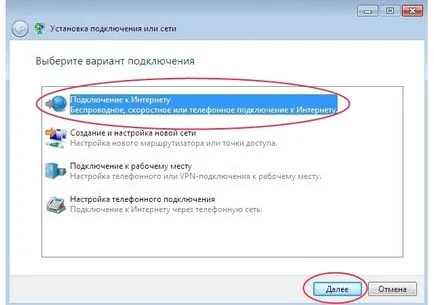
Стъпка 6: Посочете широколентова връзка. Кликнете върху иконата на модем

Стъпка 7: Въведете потребителско име и парола за вход съответно (съответстващи номера на договора) и паролата, която получавате от работниците "Beltelecom". Натиснете бутона "Connect"
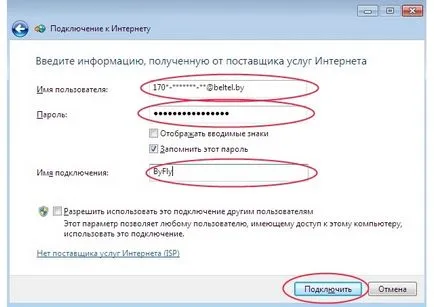
Стъпка 8: Изберете връзката и мрежа.

Стъпка 9: Изберете Промяна на настройките адаптер.
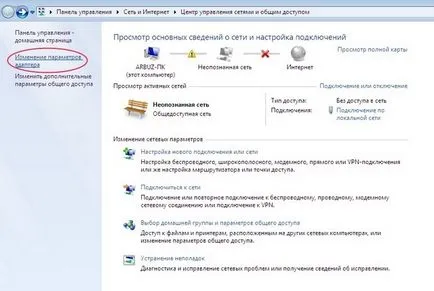
Стъпка 10: Щракнете с десния бутон на мишката върху етикета на Byfly.

Стъпка 11: Добавяне на пряк път до вашия работен плот.

Стъпка 12: Изберете YES.
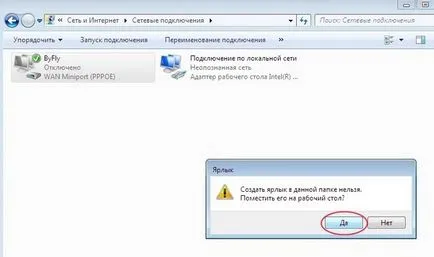
Стъпка 13: Натиснете, за да се свържете.

Също така, винаги можете да се наемат услугите на квалифицирано лице, чрез контакт страница. Бърза компютърна помощ. Абонаментно обслужване на компютри. Системен администратор услуги в Минск.